CAD图案填充时选择对象的技巧
在使用CAD软件绘图时,对图像进行图案填充是十分常见的操作,在面对一副线条繁图案复杂的图形式,准确地选中填充对象就有了一定的困难。那么使用CAD软件进行图案填充时应该如何快速准确的选择对象呢?本文将为你介绍两种选择对象的方法。
打开CAD软件,绘制两个相套的矩形,然后在矩形中画两个圆,如图所示:
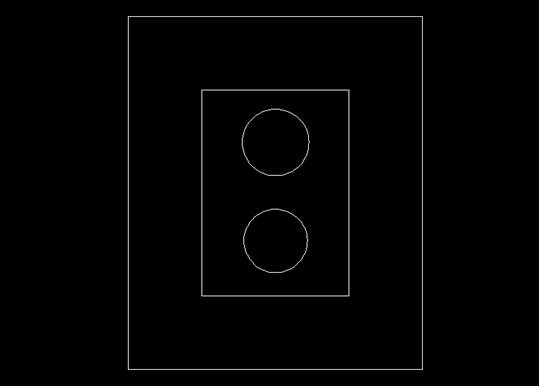
方法一:用选择对象的方式选择需要填充的对象边界。
1. 点击功能区菜单栏中的【绘图】面板,在下拉列表中找到并点击【图案填充】选项,打开如下【填充】对话框;
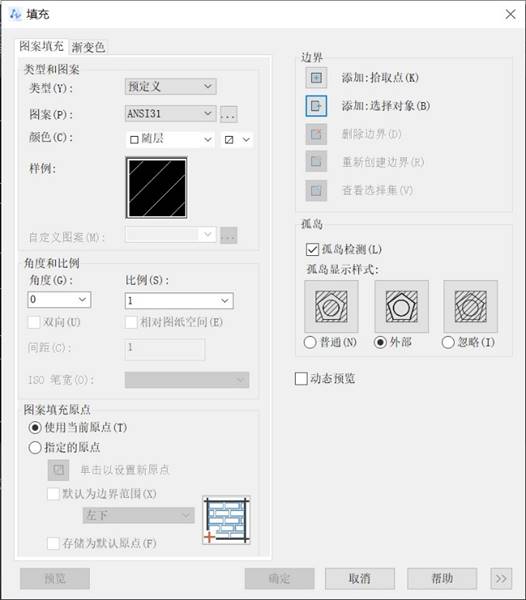
2. 在类型与图案面板中设置图案为【ANSI31】图案;在角度和比例面板将角度设为【0】,比例根据显示疏密情况自定;
3. 在边界面板中,单击【添加:选择对象】按钮,选定内部矩形边框;
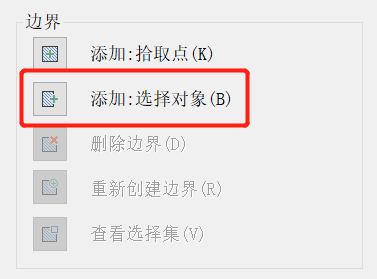
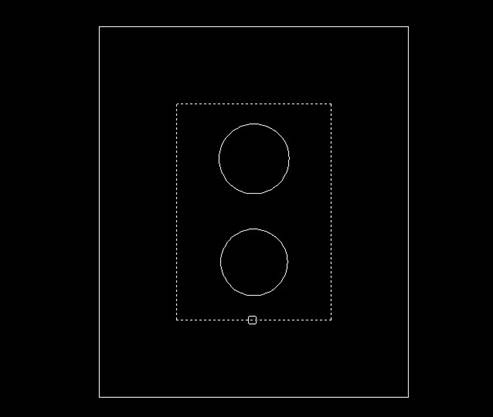
4. 按回车键后返回【填充】对话框,点击确定完成图案填充,填充效果如图:
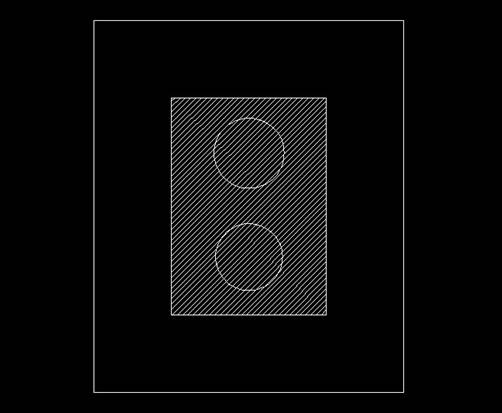
方法二:用拾取点的方法填充边界
1. 点击功能区菜单栏中的【绘图】面板,在下拉列表中找到并点击【图案填充】选项,打开如下【填充】对话框;
2. 在类型与图案面板中设置图案为【ANSI31】图案;在角度和比例面板将角度设为【90】,比例根据显示疏密情况自定;
3. 在边界面板中,单击【添加:拾取点】按钮,在内矩形与两个圆之间任意拾取一点;
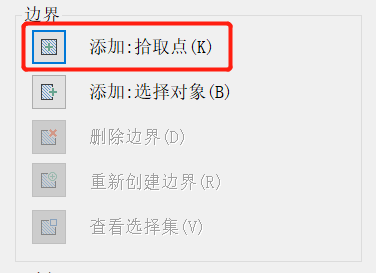
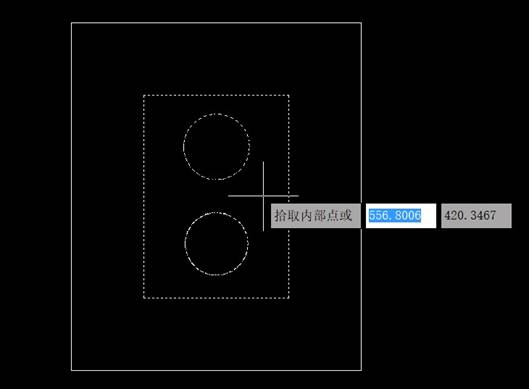
4. 按回车键后返回【填充】对话框,点击确定完成图案填充,填充效果如图:
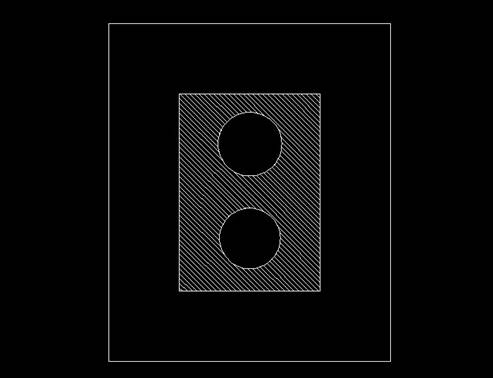
推荐阅读:机械设计
推荐阅读:机械制图
·定档6.27!中望2024年度产品发布会将在广州举行,诚邀预约观看直播2024-06-17
·中望软件“出海”20年:代表中国工软征战世界2024-04-30
·2024中望教育渠道合作伙伴大会成功举办,开启工软人才培养新征程2024-03-29
·中望将亮相2024汉诺威工业博览会,让世界看见中国工业2024-03-21
·中望携手鸿蒙生态,共创国产工业软件生态新格局2024-03-21
·中国厂商第一!IDC权威发布:中望软件领跑国产CAD软件市场2024-03-20
·荣耀封顶!中望软件总部大厦即将载梦启航2024-02-02
·加码安全:中望信创引领自然资源行业技术创新与方案升级2024-01-03
·玩趣3D:如何应用中望3D,快速设计基站天线传动螺杆?2022-02-10
·趣玩3D:使用中望3D设计车顶帐篷,为户外休闲增添新装备2021-11-25
·现代与历史的碰撞:阿根廷学生应用中望3D,技术重现达·芬奇“飞碟”坦克原型2021-09-26
·我的珠宝人生:西班牙设计师用中望3D设计华美珠宝2021-09-26
·9个小妙招,切换至中望CAD竟可以如此顺畅快速 2021-09-06
·原来插头是这样设计的,看完你学会了吗?2021-09-06
·玩趣3D:如何使用中望3D设计光学反光碗2021-09-01
·玩趣3D:如何巧用中望3D 2022新功能,设计专属相机?2021-08-10
·CAD怎么改变圆和圆弧的显示分辨率2019-01-18
·CAD中多重引线无法显示箭头怎么办2015-10-22
·CAD打印线宽与深浅怎么设置2021-06-02
·CAD中对标注使用格式刷却没有反应是为什么?2024-03-22
·CAD执行重复命令有哪些方法2021-11-19
·中望CAD中如何添加填充图案2017-02-13
·CAD如何调出历史文件2022-01-04
·cad中画圆的外切三角形2019-06-19














